
Pothuajse të gjitha veprimet që përdoruesi dëshiron të prodhojë me rrjetin e vet duhet të kryhet përmes ndërfaqes së internetit të routerit të lidhur. Manipulimet e tilla përfshijnë kohën e portit, duke ndryshuar cilësimet e rrjetit pa tel, duke vendosur filtrimin nga parametrat e specifikuar dhe shumë më tepër, duke përfshirë procesin kryesor të konfigurimit kur router është i lidhur për herë të parë. Tjetra, ne duam të paraqesim një udhëzues hap pas hapi për mbajtësit e routerëve të TP-Link që nuk e dinë saktësisht se si të hyjnë në qendrën e internetit.
Hapi 1: Lidhja e një router në një kompjuter
Duhet të jetë prioritet për të shpaketuar pajisjen rezultuese dhe për të lidhur atë me kompjuterin, pa harruar dhe për kabllin nga ofruesi. Nëse dëshironi të përdorni një lidhje wireless, atëherë ia vlen të përdorni një fjalëkalim standard të qasjes në pikën Wi-Fi. Ne rekomandojmë të lexoni të gjitha këto në një detaj në një manual të veçantë në faqen tonë të internetit duke përdorur lidhjen e ardhshme.

Lexo më shumë: Lidhja e routerit TP-Link në një kompjuter
Hapi 2: Identifikohu në Interface Web
Shko në fazën kryesore të materialit të sotëm, i cili është i lidhur drejtpërdrejt me qendrën e internetit të routerëve nga prodhuesi. Parimi i veprimit është i njëjtë për të gjitha modelet, dhe diferenca është vërejtur vetëm në shfaqjen e ndërfaqes së internetit dhe adresën që duhet të futet në shfletuesin.
- Për të filluar, i kushtoni vëmendje ngjitësit, i cili ndodhet në panelin e pasmë të pajisjes. Këtu, gjeni adresën për të lidhur, identifikimin standard dhe fjalëkalimin.
- Tani shkoni në ndonjë shfletues të përshtatshëm, ku hyni në të njëjtën adresë që sapo është zbuluar. Në modelet e reja TP-Link, ajo ka një pamje të tplinkwifi.net ose tplinklogin.net. Pronarët e modeleve të vjetra duhet të futen më 192.168.1.1 ose 192.168.0.1.
- Pas kalimit në adresën e specifikuar, formulari do të shfaqet që dëshironi të plotësoni për të hyrë në ndërfaqen e internetit. Në shumicën e rasteve, fjalëkalimi standard dhe emri i llogarisë përputhen dhe kanë vlerën e administratorit. Shkruani frazën kryesore dhe ekzekutoni autorizimin.
- Dritarja kryesore e qendrës së internetit tani shfaqet në ekran. Pamja e saj varet nga firmware e modelit të përdorur. Kjo do të thotë që ju mund të filloni me siguri konfigurimin ose punën e veprimeve të tjera, për të cilat është kryer autorizimi.
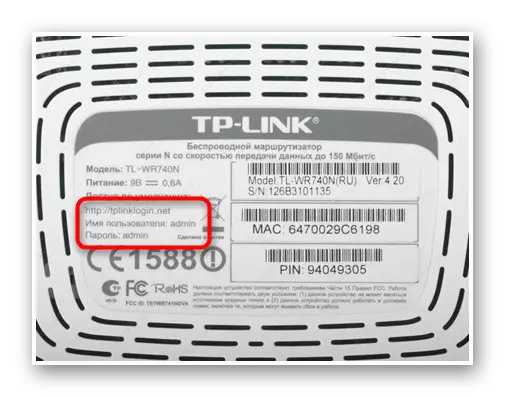

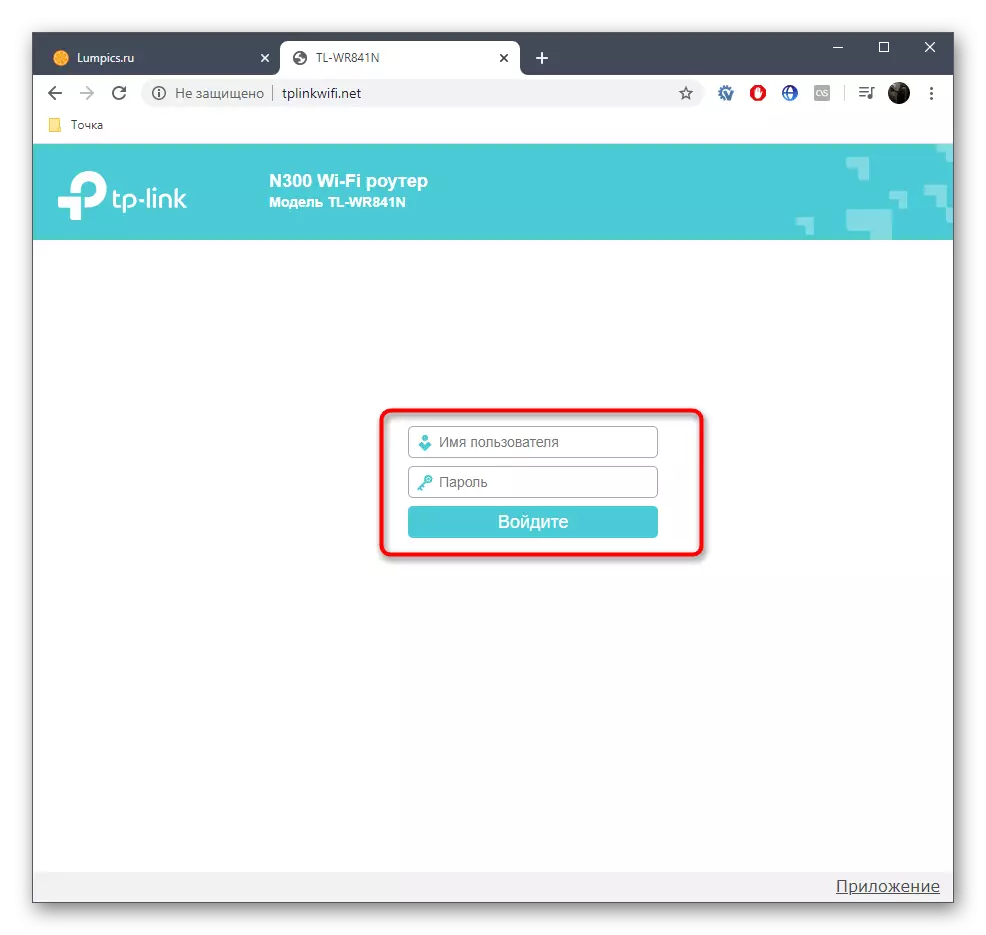
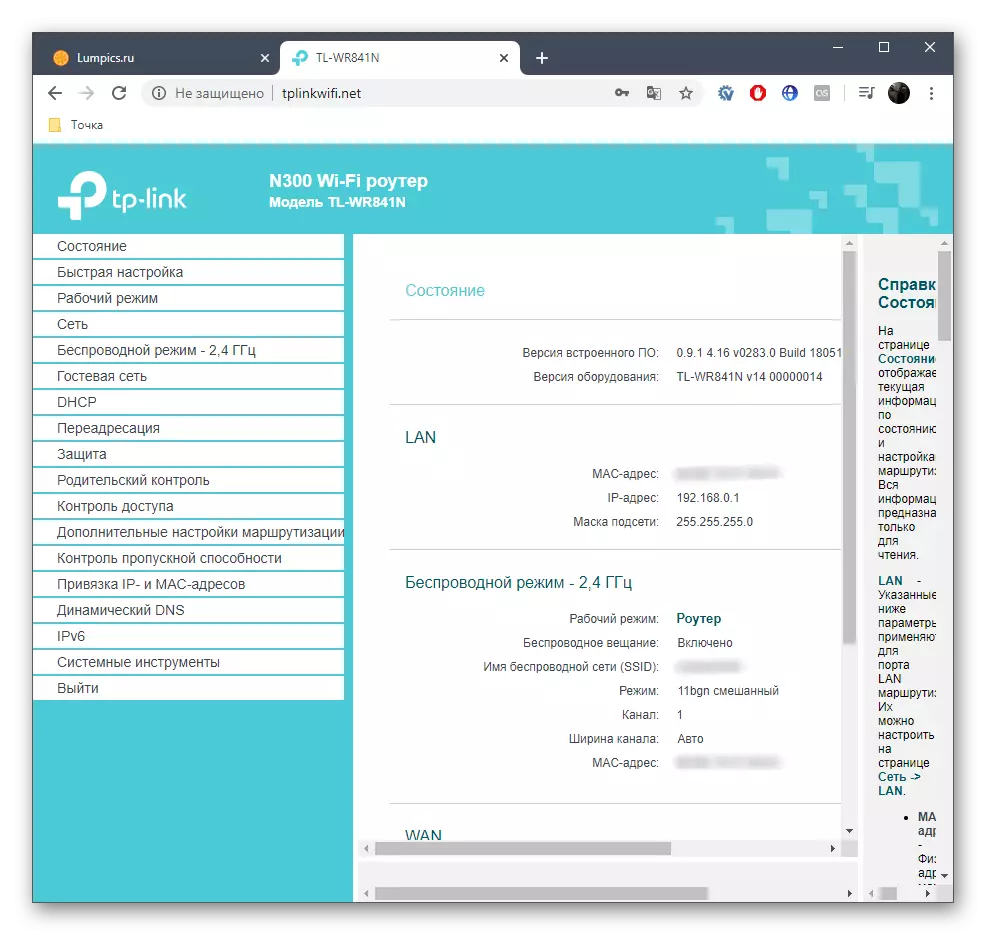
Hapi 3: Setup Routher
Më shpesh, përdoruesi hyn në ndërfaqen e routerit në mënyrë që të përfundojë konfigurimin e tij të plotë ose të pjesshëm. Në faqen tonë ka udhëzime të veçanta që shpjegojnë çdo hap vendosjeje dhe duke lejuar më të shpejtë dhe më të lehtë për t'u përballur me këtë detyrë. Ndiqni lidhjen më poshtë për të parë parimin e redaktimit të parametrave duke përdorur shembullin e një prej modeleve më të njohura të pajisjeve nga TP-Link

Lexo më shumë: TP-Link TL-WR841n Router Setup
Zgjidhja e problemeve të mundshme
Në fund, ne duam t'i kushtojmë vëmendje problemeve që lidhen me hyrjen në cilësimet e routerit. Më shpesh, ato janë shkaktuar nga mungesa e lidhjes ose konfigurimi i gabuar fillestar, kur përdoruesi harron të dhënat e hyrjes ose problemet e tjera. Në një artikull tjetër, të gjitha shkaqet e mundshme të vështirësive të tilla janë përshkruar në detaje. Ne rekomandojmë njohjen me të nëse hapat e mësipërm nuk ndihmuan normalisht të hyni në qendrën e internetit.
Shih gjithashtu: Zgjidhja e problemit me hyrjen në konfigurimin e routerit
Tani e dini se hyrja në qendrën e internetit të çdo modeli të routerit nga TP-Link nuk do të marrë shumë kohë, dhe çdo gabim duket shumë rrallë. Mbetet vetëm për të ndjekur udhëzimet e mbetura për t'u marrë me këtë operacion.
